تحديث 2024 أبريل: توقف عن تلقي رسائل الخطأ وإبطاء نظامك باستخدام أداة التحسين الخاصة بنا. احصل عليه الآن من الرابط التالي
- تحميل وتثبيت أداة الإصلاح هنا.
- دعها تفحص جهاز الكمبيوتر الخاص بك.
- الأداة بعد ذلك إصلاح جهاز الكمبيوتر الخاص بك.

لقد تحول العديد من مستخدمي Windows Live Mail بالفعل إلى عملاء بريد إلكتروني أكثر احترافًا ، مثل MS Outlook. ومع ذلك ، لا يزال بعض المستخدمين يستخدمون هذا التطبيق في شركتهم. يستخدمونها لمشاركة معلومات البريد الإلكتروني والمرفقات ، بما في ذلك البيانات من OneDrive. مثل معظم عملاء البريد الإلكتروني ، يواجه Windows Live Mail أحيانًا أخطاء.
هذه المدونة مخصصة لإصلاح الخطأ الأكثر إزعاجًا ، ألا وهو 0x8007007a.
ما الذي يسبب الخطأ 0x8007007a في نظام التشغيل Windows 10؟
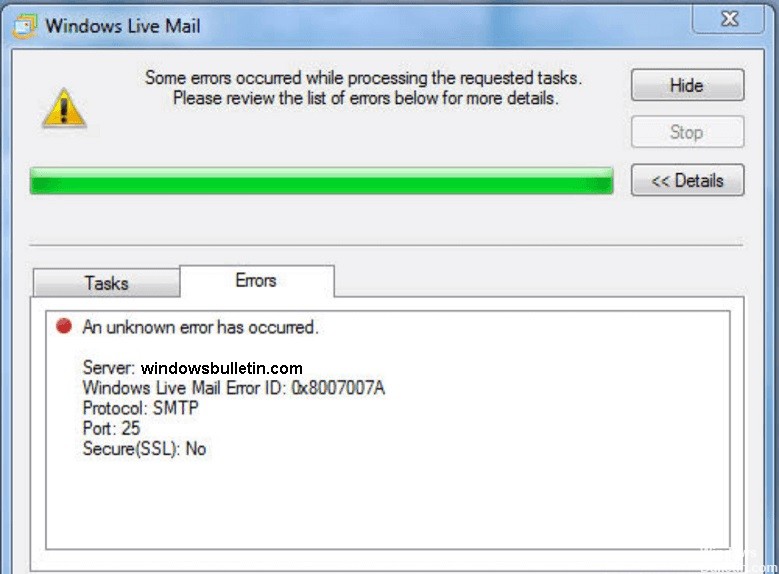
خطأ Windows Live Mail 0x8007007a هو خطأ يحدث عادةً عندما يحاول المستخدم إرسال رسائل بألبوم صور. يمكن أن يحدث هذا لأن الميزة لم تعد متوفرة بسبب التغييرات في OneDrive ، حيث تم حفظ الألبوم. نظرًا لأنه لا يمكن إرسال الرسالة ، فقد تتعطل في "البريد الصادر" وتمنع إرسال الرسائل اللاحقة.
كيف يمكنني إصلاح الخطأ 0x8007007a في نظام التشغيل Windows 10؟
تحديث أبريل 2024:
يمكنك الآن منع مشاكل الكمبيوتر باستخدام هذه الأداة ، مثل حمايتك من فقدان الملفات والبرامج الضارة. بالإضافة إلى أنها طريقة رائعة لتحسين جهاز الكمبيوتر الخاص بك لتحقيق أقصى أداء. يعمل البرنامج على إصلاح الأخطاء الشائعة التي قد تحدث على أنظمة Windows بسهولة - لا حاجة لساعات من استكشاف الأخطاء وإصلاحها عندما يكون لديك الحل الأمثل في متناول يدك:
- الخطوة 1: تنزيل أداة إصلاح أجهزة الكمبيوتر ومحسنها (Windows 10 ، 8 ، 7 ، XP ، Vista - Microsoft Gold Certified).
- الخطوة 2: انقر فوق "بدء المسح الضوئي"للعثور على مشاكل تسجيل Windows التي قد تسبب مشاكل في الكمبيوتر.
- الخطوة 3: انقر فوق "إصلاح الكل"لإصلاح جميع القضايا.

إصلاح تطبيق Windows Live Mail
- أغلق Windows Live Mail إذا كان مفتوحًا على جهاز الكمبيوتر الخاص بك.
- افتح لوحة التحكم على جهاز الكمبيوتر الخاص بك.
- ثم حدد البرامج والميزات.
- ثم انتقل إلى Windows Essentials ضمن إلغاء التثبيت أو تغيير البرنامج.
- انقر فوق خيار إلغاء التثبيت / التغيير.
- أكد الآن بالضغط على "نعم".
- انقر فوق الخيار اختر لاستعادة كافة برامج Windows Live.
- انتظر حتى تكتمل عملية الإصلاح.
- بمجرد اكتمال الإصلاح ، أعد تشغيل الكمبيوتر.
- أخيرًا ، افتح تطبيق Windows Live Mail وحاول إرسال بريد إلكتروني.
حذف البريد الإلكتروني المرسل
- افتح Windows Live Mail أو تطبيق Windows 10 Mail.
- انقر فوق مجلد Outbox في مجلد الحسابات في شريط التنقل الأيسر.
- حدد رسالة لم يتم إرسالها وقم بحذفها. إذا كان لديك رسائل متعددة ، فاحذفها جميعًا.
- ثم أغلق التطبيق وأعد تشغيله.
- يمكنك إرسال رسالة نموذجية إلى حسابك الخاص لمعرفة ما إذا كان قد تم حل المشكلة ومعرفة ما إذا كان يمكنك القيام بذلك.
إرسال مرفقات الصور بدون ألبوم
- افتح Windows Live Mail وابدأ في كتابة البريد الإلكتروني.
- ثم اضغط على أيقونة "إرفاق ملف".
- بعد ذلك ، مع فتح نافذة المتصفح ، حدد الصورة وانقر فوق فتح.
حذف وإعادة تكوين حساب بريد Windows Live الخاص بك
- افتح حساب بريد Windows Live.
- انقر فوق أدوات في القائمة وحدد اسم الحساب على اليسار.
- ثم انقر بزر الماوس الأيمن فوقه وحدد حذف الحساب.
- انتظر حتى يتم حذف الحساب.
- أعد تكوين الحساب عن طريق تحديد الحسابات من شريط القائمة.
- أضف حساب بريد إلكتروني ، وأدخل التفاصيل ، وحدد تعيين هذا الحساب كحساب بريد إلكتروني افتراضي ، ثم انقر فوق التالي.
- أخيرًا ، انقر فوق "إنهاء" لإكمال العملية.
نصيحة الخبراء: تقوم أداة الإصلاح هذه بفحص المستودعات واستبدال الملفات التالفة أو المفقودة إذا لم تنجح أي من هذه الطرق. إنه يعمل بشكل جيد في معظم الحالات التي تكون فيها المشكلة بسبب تلف النظام. ستعمل هذه الأداة أيضًا على تحسين نظامك لتحقيق أقصى قدر من الأداء. يمكن تنزيله بواسطة بالضغط هنا


